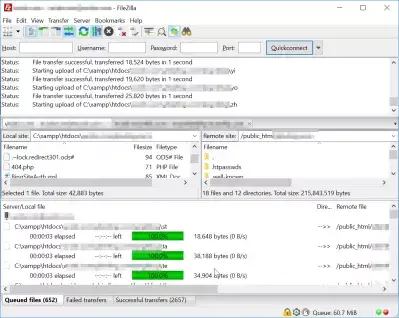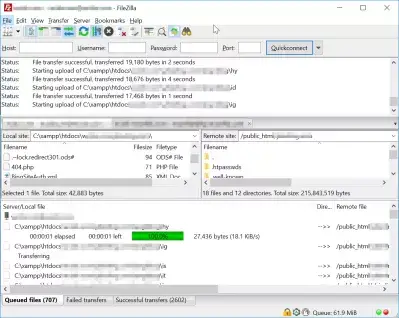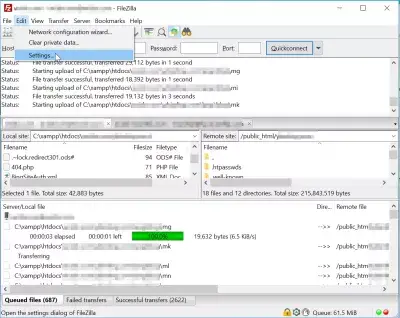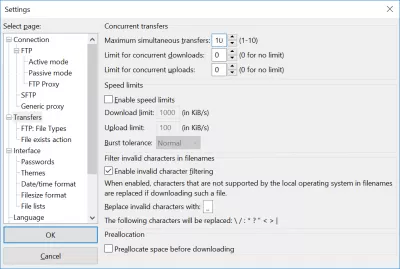A FileZilla kliens növeli a kapcsolatokat
Hogyan lehet növelni a FileZilla FTP feltöltési sebességét?
Az FTP feltöltési sebesség növelése a FileZillával az egyidejű kapcsolatok számának növelésével lehetséges. Ugyanezen okok miatt javítja a letöltési sebességet is.
Ez a trükk különösen jól fog működni számos apró fájllal feltölteni, azonban nem sok segítséget nyújt a nagy FTP fájlok átvitelében.
Ennek oka egy egyszerű ok, ha a fájl feltöltési ideje rövidebb, mint a fájlátviteli kapcsolati idő, akkor jobb, ha növelni lehet az egyidejű kapcsolatok számát.
Nagyméretű fájlok esetén a legtöbb sávszélességet valószínűleg használják, mivel az internetkapcsolat és a szerver limitje.
Ezért az egyidejű kapcsolatok száma nem haladhatja meg a 10-et, vagy valójában túlterhelheti a kiszolgálót, és ha lehetséges, akkor valószínűleg nem javítana.
FileZilla FTP kliensFileZilla több kapcsolat
A FileZilla-ban lévő egyidejű kapcsolatok számának megváltoztatásához nyissa meg a menü Beállítások menüpontját a Szerkesztés menüben.
Lépjen a Áthelyezések menübe, ahol megtalálható a Maximális egyidejű átvitel, amely alapértelmezés szerint 2.
Lehetőség van akár 10 áthelyezésre akár egyszerre is növelni, válassza ki azt a számot, amelyik a legjobban működik.
A feltöltési sebesség növelése
Miután kiválasztotta és alkalmazta a beállításokat, az átvitelek - ha a kis fájlok - automatikusan megyek gyorsabban, mivel nem lesz szükség sokáig várni az egyes fájlok kiszolgálói kapcsolat létesítésére, ezáltal javítva a FileZilla feltöltési sebességét.
Hogyan lehet felgyorsítani a FileZillát?
Az FTP kliens FileZilla az egyik leggyorsabb FTP kliens és az egyik leggyorsabb SFTP kliens.
Mester weboldal létrehozása: Jelentkezzen most!
Átalakítsd digitális jelenlétét az átfogó weboldal -létrehozási tanfolyamunkkal - kezdje el az utat, hogy ma webes szakértővé váljon!
Jelentkezzen ide
Ha a FileZilla lassú feltöltésével szembesül, ellenőrizze a FileZilla beállításait, hogy növelje a párhuzamos kapcsolatok számát a feltöltési sebesség növelése érdekében, de növelje a letöltési sebességet.
A FileZilla túl sok kapcsolatot tartalmaz
Ha a FileZilla hibájával szemben túl sok kapcsolat van ezzel az IP-vel, vagy az FTP hiba túl sok kapcsolatot tartalmaz, ez azt jelenti, hogy csökkenteni kell az egyidejű kapcsolatok számát.
Menj a FileZilla beállításaihoz, ahogy fent elmagyaráztad, és csökkentse a számot.
Egy másik megoldás lehet a kiszolgáló által engedélyezett kapcsolatok számának növelése, de ez technikaibb és valószínűleg nem engedi meg a webes fogadó.
Filezilla: több kapcsolat konfigurálása
Annak érdekében, hogy a Filezilla több kapcsolatot konfigurálhasson, kövesse az alábbi lépéseket:
1. Állítsa be a fájl feltöltését,
2. Lépjen a Fájl> Beállítások> Átutalások elemre,
3. Módosítsa az egyidejű csatlakozások megengedett számát,
4. Élvezze a gyorsabb fájlfeltöltéseket a FileZilla konfigurált több kapcsolattal!
Filezilla többszörös kapcsolatok - FileZilla fórumokGyakran Feltett Kérdéseket
- Hogyan lehet növelni a FileZilla kliensben az egyidejű többszörös kapcsolatok számát a fájlátviteli sebesség javítása érdekében?
- A FileZilla kliens több kapcsolatának növeléséhez lépjen a Szerkesztés> Beállítások> Transfers elemre, és állítsa be a Maximum egyidejű transzferek számát, mint az alapértelmezett beállítás. Legyen óvatos, mivel a túl magas beállítása a szerver leválasztáshoz vagy az FTP -kiszolgáló általi tilalmakhoz vezethet.
Filezilla: több kapcsolat konfigurálása for faster upload

A Yoann Bierling egy webes kiadói és digitális tanácsadó szakember, amely a technológiák szakértelme és innovációja révén globális hatást gyakorol. Szenvedélyesen az egyének és szervezetek felhatalmazása a digitális korban való virágzásra, arra készteti, hogy kivételes eredményeket érjen el és növelje a növekedést az oktatási tartalom létrehozása révén.
Mester weboldal létrehozása: Jelentkezzen most!
Átalakítsd digitális jelenlétét az átfogó weboldal -létrehozási tanfolyamunkkal - kezdje el az utat, hogy ma webes szakértővé váljon!
Jelentkezzen ide